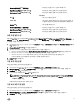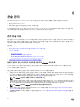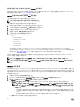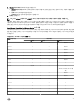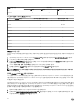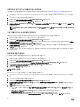Users Guide
4. Success(성공) 대화상자에서 Close(닫기)를 클릭합니다.
이제 보증 작업이 큐에서 대기 상태가 됩니다.
로그
OpenManage Integration for VMware vCenter의 Monitor(모니터) → Log(로그) 탭에서 사용자 작업을 볼 수 있습니다.
2개의 드롭다운 목록을 사용하여 이 페이지의 콘텐츠를 정렬할 수 있습니다. 첫 번째 드롭다운 목록을 사용하면 파일 범주를 정
렬할 수 있으며 다음과 같은 정보가 포함되어 있습니다.
• 모든 범주
• 정보
• 경고
• 오류
두 번째 드롭다운 목록은 시간 블록을 정렬하는 데 도움이 되며 다음과 같은 정보가 포함되어 있습니다.
• 지난 주
• 지난 달
• 작년
• Custom Range(사용자 지정 범위)
사용자 지정 범위를 선택하는 경우 시작 및 종료 날짜를 선택하고 Apply(적용)를 클릭합니다.
열 머리글을 클릭하여 데이터 그리드 열을 오름차순 또는 내림차순으로 정렬할 수도 있습니다.
Filter(필터) 텍스트 상자를 사용하여 콘텐츠 내에서 검색합니다.
페이지 그리드 하단에 다음과 같은 정보가 표시됩니다.
Total items(총 항목 수) 모든 로그 항목의 총 개수를 표시합니다.
Items per screen(화면당 항
목 수)
현재 페이지에 있는 로그 항목 개수를 표시합니다. 드롭다운 상자를 사용하여 페이지당 항목 수
를 설정합니다.
Page(페이지) 현재 페이지를 표시합니다. 텍스트 상자에 페이지 번호를 입력하거나 Previous(이전) 또는
Next(다음) 단추를 사용하여 원하는 페이지로 이동합니다.
Previous(이전) 또는 Next(다
음) 단추
이전 또는 다음 페이지로 이동할 수 있는 단추입니다.
Export All(모두 내보내기) 아
이콘
이 아이콘을 사용하여 CSV 파일로 콘텐츠를 내보낼 수 있습니다.
로그 보기
1. OpenManage Integration for VMware vCenter에서 Monitor(모니터) 탭을 클릭합니다.
2. Log(로그) 탭에서 OpenManage Integration for VMware vCenter의 사용자 조치 로그를 봅니다. Log(로그) 페이지에서 다음
과 같은 정보를 볼 수 있습니다.
모든 범주 다음 로그 유형을 기준으로 로그를 필터링하고 볼 수 있게 합니다.
• 모든 범주
• 정보
• 경고
32